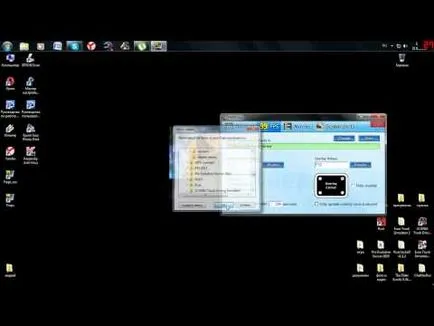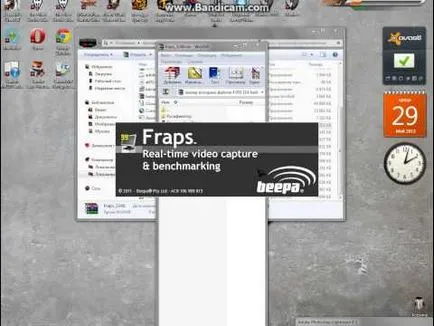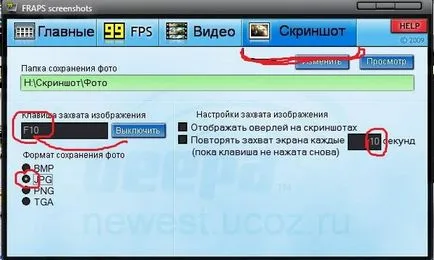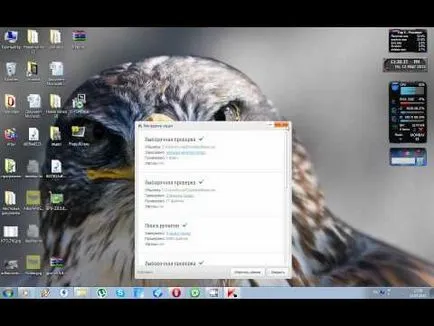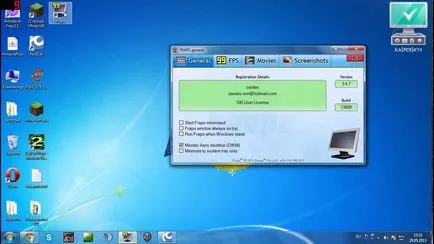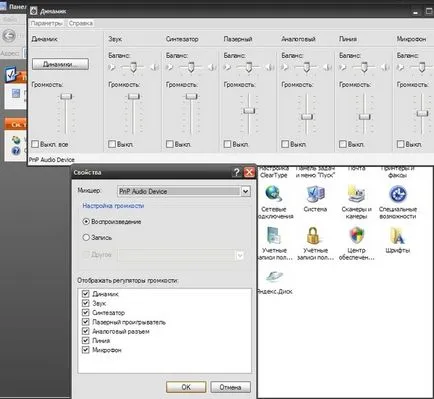Hogyan lehet, hogy a Fraps nem Hangfelvételkor
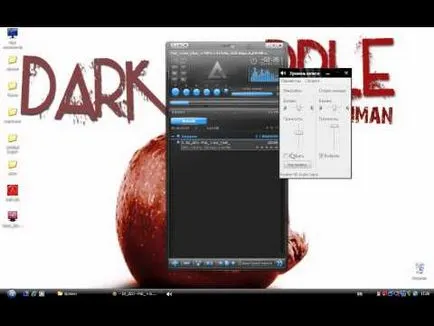
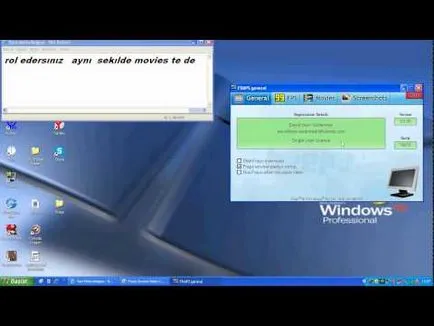
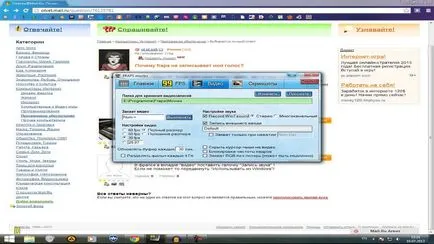
Hogyan kell használni Fraps?
„A legfontosabb dolog” kezdeni a menüvel. amely magában foglalja a következő lehetőségeket (abban az esetben, ha nem eloroszosodott verzió, lista megnevezi az angol verzió):
- Kezdés Fraps minimalizált (Start Fraps minimalizált);
- Fraps ablakok mindig felül (Fraps ablak mindig felül);
- Run Fraps Windows indításakor (Start Fraps Windows).
Az összes ezeket a lehetőségeket, meg kell állapítani a nevük. Egyszerűen helyezze a pipa előttük, ha azt szeretné, hogy a lehetőséget, és távolítsa el, ha azt szeretnénk, hogy kapcsolja ki.
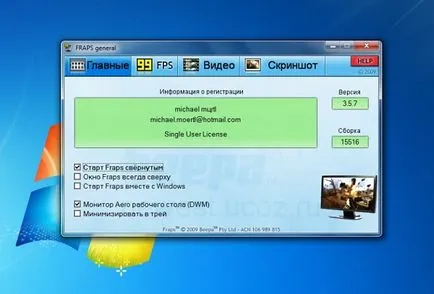
De a következő beállításokat lehet egyértelműen nem minden.

Az alábbiakban két választási lehetőségünk van:
- Benchmarking gyorsgomb (Performance Test). Beállíthatjuk a gyorsbillentyűket elindítani vagy leállítani a vizsgálatot. És ezen kulcs alatt, akkor kijelöli a írandó adatok - «Benchmark Settings” (beállítások a teszt), "Frame Rate", "Time frame", "System Log";
- Overlay gyorsgomb (overlay helyen shift gomb). Mit jelent ez? Ha megnyitjuk a programot, akkor bizonyára észrevette, hogy a bal felső sarokban megjelenik egy kis fekete négyzet sárga futó számokat. Ebben az esetben ez egy overlay egy jelző, amely megmutatja a képkockák száma. Amikor a felvétel elindul, a számok a kijelzőn pirosra. Meg lehet változtatni a helyét, ha kiválasztjuk a négy sarkából, és akkor kapcsolja ki teljesen. Akkor is módosíthatja a forró kulcsot, amellyel meg lehet változtatni a helyét az overlay billentyűzet megnyitása nélkül a program ablakát ( «Overlay Billentyű»).
Tipp: A kijelző jobb nem letiltani, illetve felvétel közben nehéz lesz megérteni, hogy mi történik.

Vannak is több lehetőség, mint például:
A következő menü - „Pillanatképek» (Screenshots). Természetesen sokan tudják, a speciális kulcsot a számítógép «PrtSc» billentyűzetet.
De ha van Fraps, akkor miért nem használja, mint egy praktikus eszköz, hogy screenshotok egy kattintással? Amikor használja «PrtSc», akkor meg kell beszúrni ezt a képet valahol, és mentse. Fraps időt takarít meg, különösen kényelmes, hogy minden a screenshotok menti ugyanabban a könyvtárban, és könnyen megtalálni.
A választható lehetőségek közé egy fájlformátum „screenshotok”, és változtassa meg a gyorsbillentyűt a standard az övé. Ahhoz, hogy egy screenshot, csak nyomja meg a gyorsgombot, és mindent - ez kész.
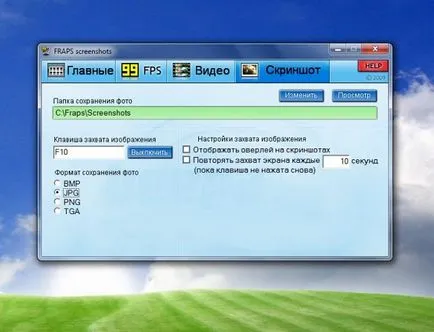
Hogyan rögzítse a Fraps hanggal?
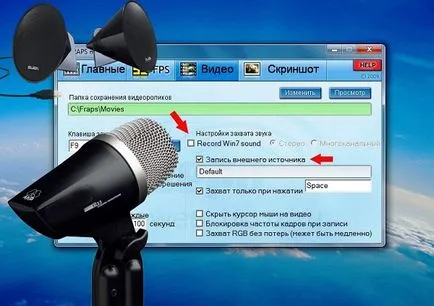
Hangot rögzíteni egy mikrofon, válassza a „Felvétel külső forrás”, akkor is aktiválja a „Record csak” lenyomásával ki egy gyorsbillentyűt aktiválja / kikapcsolja az alapértelmezett - ez tér ( «tér»). Ha ez az opció be van kapcsolva, akkor szüneteltetheti és folytathatja a hangfelvétel újra (például nem írta alá szokatlan zajok), ha szükséges.
Néhány felhasználó panaszkodik, hogy a Fraps nem vesz fel hangot vagy rekordok csak egy variáns: vagy hangszóró vagy mikrofon. Valószínűleg ez a probléma nem a program, és egy Windows hang beállításokat. Ellenőrizze, hogy megfelelően van beállítva a keverő, és ha úgy dönt, hogy rekord hangot egy mikrofon, ellenőrizze, hogy a funkció engedélyezve van az operációs rendszer beszédfelismerés.
Meddig kell szedni a Fraps?
Annak érdekében, hogy távolítsa el a hosszú Fraps, meg kell vásárolnia az engedélyt. És ha szeretné költeni a pénzt, akkor töltse le „kryaknut” (nem repedezett) szoftververzió az interneten. Ugyanakkor szem előtt tartani, hogy ily módon, akkor kap egy rossz minőségű termék hibás működéséhez vagy rosszabb - megfertőzni a számítógépet valamilyen vírus, például fogni ilyen kellemetlen „fenevad”, mint „”.